ذخیره کردن فیلمهای یوتیوب در آیفون برای تماشای آفلاین نیازمند یک ترفند ساده است. حال اگر بخواهید به جای تماشای فیلمها در نرمافزار یوتیوب آنها را در گوشی خود مشاهده کنید، تکلیف چیست؟ در این مطلب ما به شما نشان میدهیم که چگونه میتوانید بدون نیاز به جیلبریک و یا هر چیز دیگری، این کار را بهراحتی انجام دهید؛ با ما همراه باشید.
نحوه دانلود ویدئوهای یوتیوب در آیفون
متاسفانه، برنامههای آیفون اجازه دانلود فیلمهای یوتیوب بهطور مستقیم و برای مدت طولانی را به شما نمیدهد، اما خوشبختانه با کمک یک راهحل کوچک، هنوز هم انجام این کار بسیار آسان است. برای شروع ابتدا باید app Documents را با Readdle نصب کنید. این در واقع یک مدیر فایل همراه با مرورگر وب مجتمع است که دانلود و انتقال ویدیوهای یوتیوب را آسان میکند.
پس از انجام این کار ویدئویی که میخواهید دانلود کنید را مرور کنید. شما میتوانید از برنامه رسمی یوتیوب برای انجام این کار استفاده کنید. کافی است ویدئوی موردنظرتان را باز کرده و روی گزینه اشتراکگذاری (Share) ضربه بزنید، حال باید گزینه Copy link را انتخاب کنید.
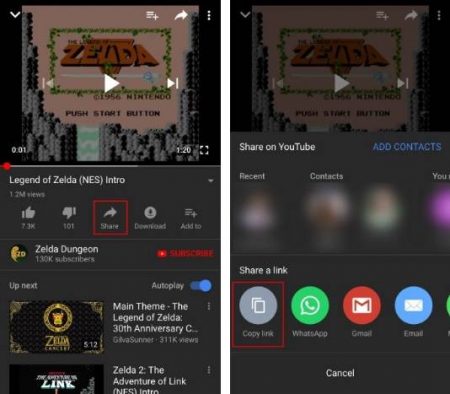
هنگامیکه لینک موردنظر را کپی کردید به برنامه Documents برگردید و سپس روی آیکون موجود در گوشه پایین سمت راست ضربه بزنید تا مرورگر داخلی آن را باز کنید. حال باید به وبسایتی مانند PickVideo.net بروید که بتواند فیلمهای یوتیوب را دانلود کند.
ذخیره ویدئو
برای انجام این کار باید در داخل نوار لینک ویدئو را وارد کرده و گزینه Paste را برای اضافه کردن لینک به ویدئوی یوتیوب خود انتخاب کنید و در نهایت دکمه دانلود را انتخاب کنید. پس از یک لحظه کوتاه، سایت لینکهای دانلود را برای شما تولید میکند. حال باید به پایین صفحه اسکرول کرده و سپس روی دکمه دانلود در کنار کیفیتی که میخواهید ذخیره کنید ضربه بزنید.
پس از انجام این کار بلافاصله یک قسمت برای ذخیره فایل را مشاهده خواهید کرد. محل ذخیره پیشفرض مناسب است؛ کافی است روی Done ضربه بزنید تا آن را ذخیره کنید. برای بررسی پیشرفت آن میتوانید روی دکمه Downloads، در نوار ابزار پایین کلیک کنید.
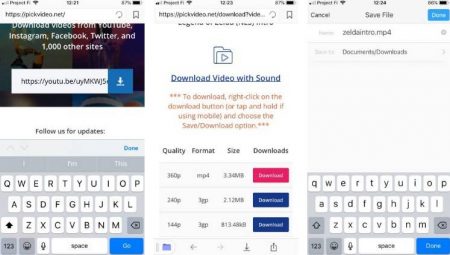
انتقال ویدئو
از اینجا، شما فقط نیاز به انتقال ویدئو به پوشه Camera Roll دارید. روی آیکون پوشه در گوشه پایین و سمت راست برنامه ضربه بزنید و سپس پوشه دانلود خود را باز کنید. روی گزینه Ellipsis در زیر فایل دانلود شده مورد نظر خود ضربه بزنید و سپس Move را انتخاب کنید. اگر در زیر گزینه Recents، پوشه عکسها (Photos) را مشاهده کردید روی آن ضربه بزنید تا وارد آن شوید. اگر این پوشه نمایش داده نشد کافی است مسیر Documents > Photos، را برای دسترسی به آن دنبال کنید. حال کافی است روی گزینه Move to Photos در پایین صفحه برای انتقال ویدئوها ضربه بزنید.
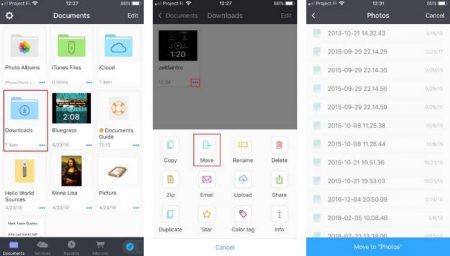
کار شما تمام شده است، کافی است برنامه Photos را بر روی گوشی خود باز کنید تا ویدئوی جدید خود را ببینید. این فیلم در کنار آخرین عکسهای شما و همچنین پوشه فیلم در برگه آلبوم نمایش داده خواهد شد.





مرسی اموزش خوبی بود